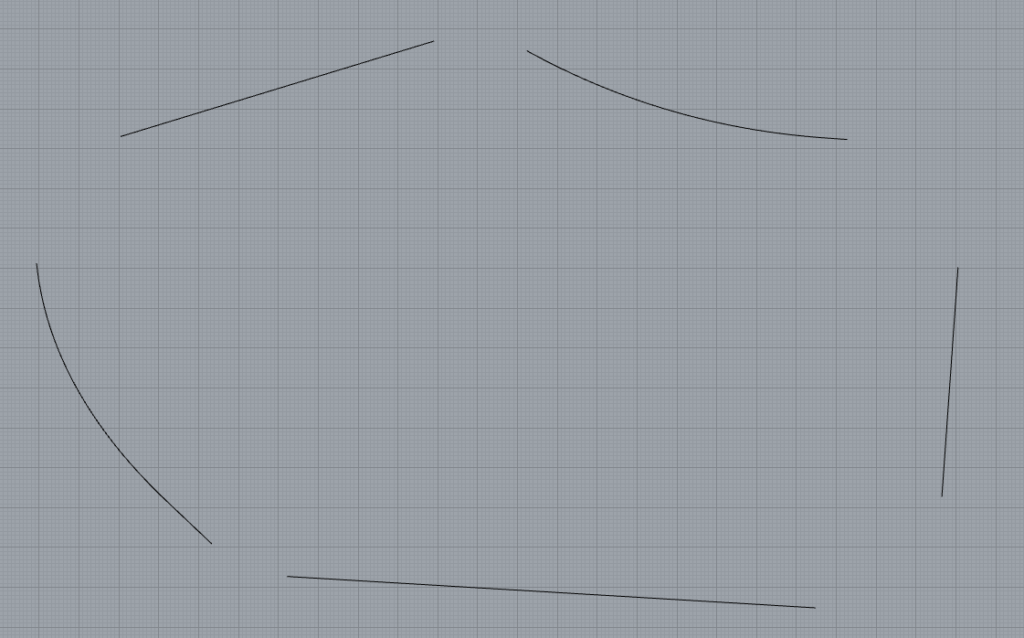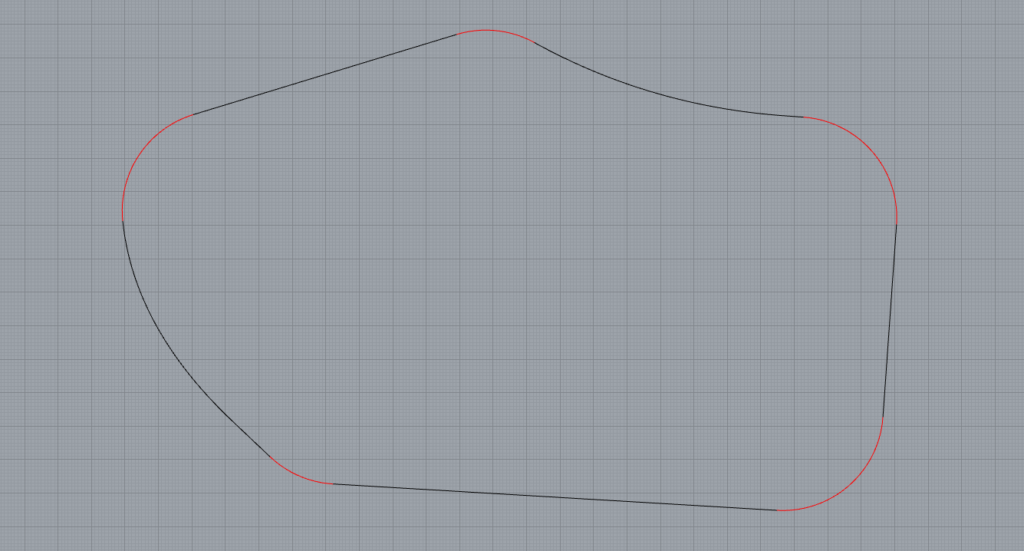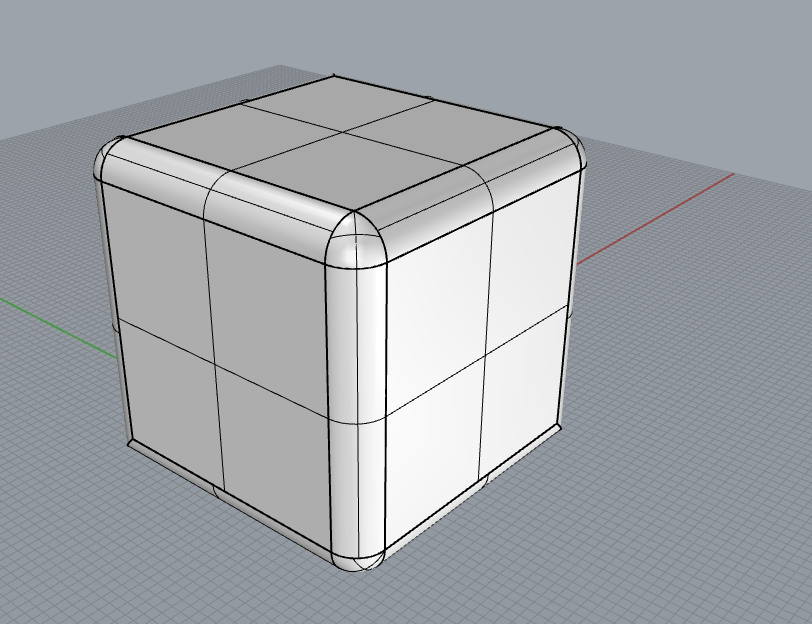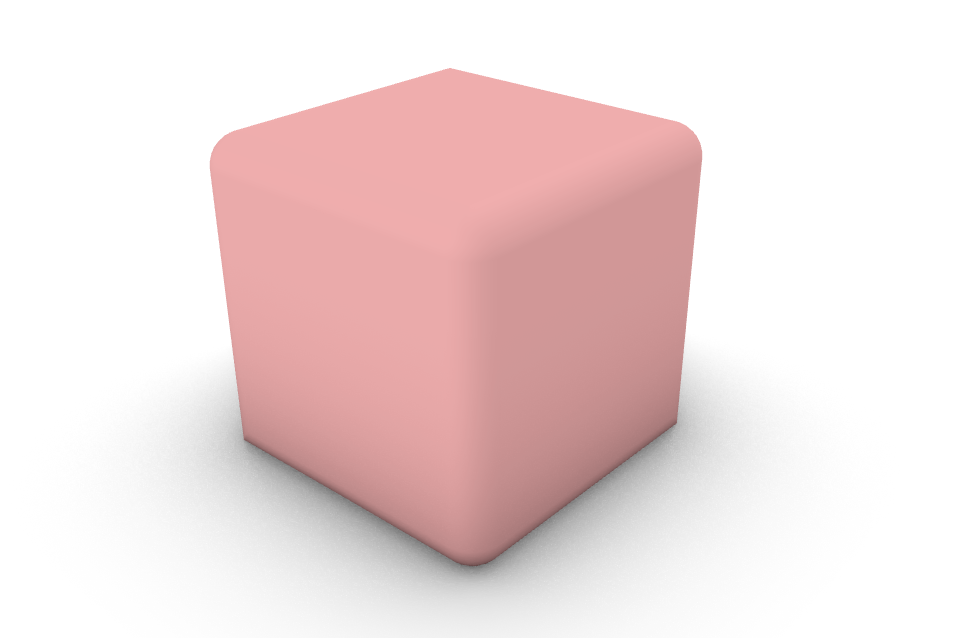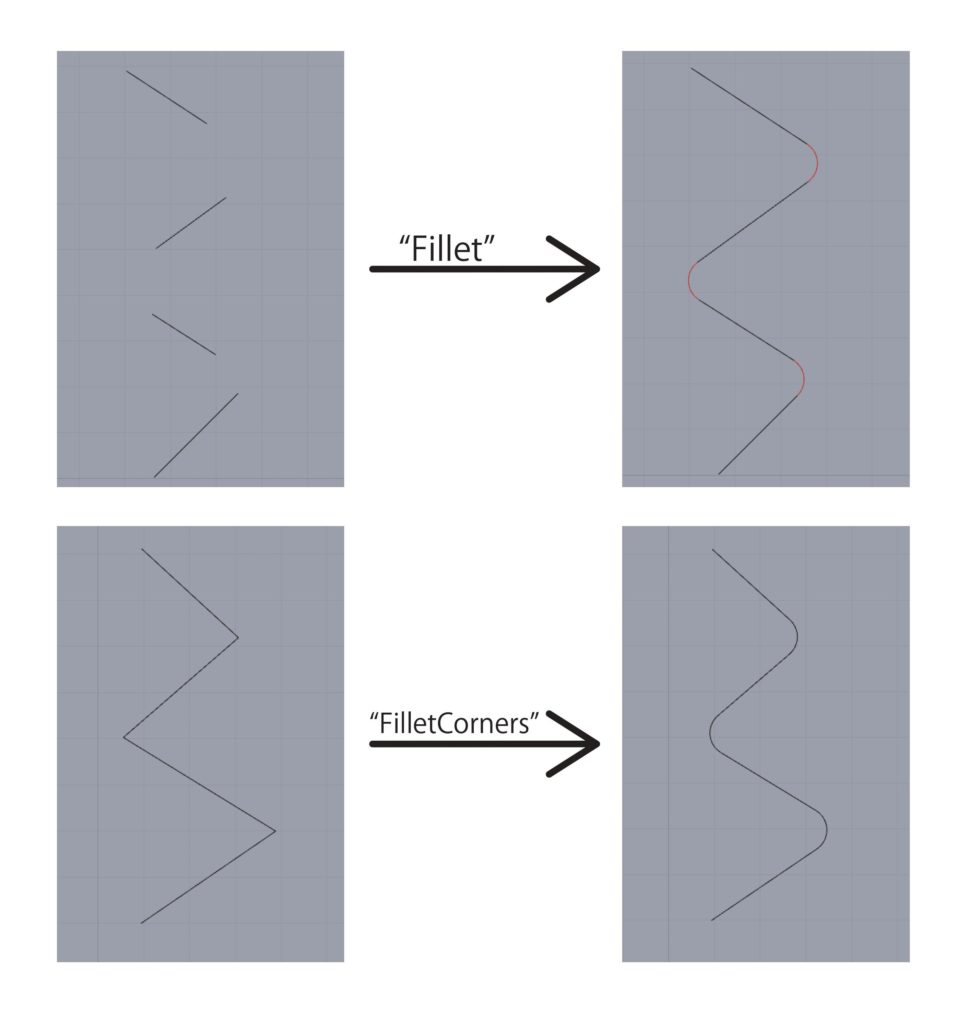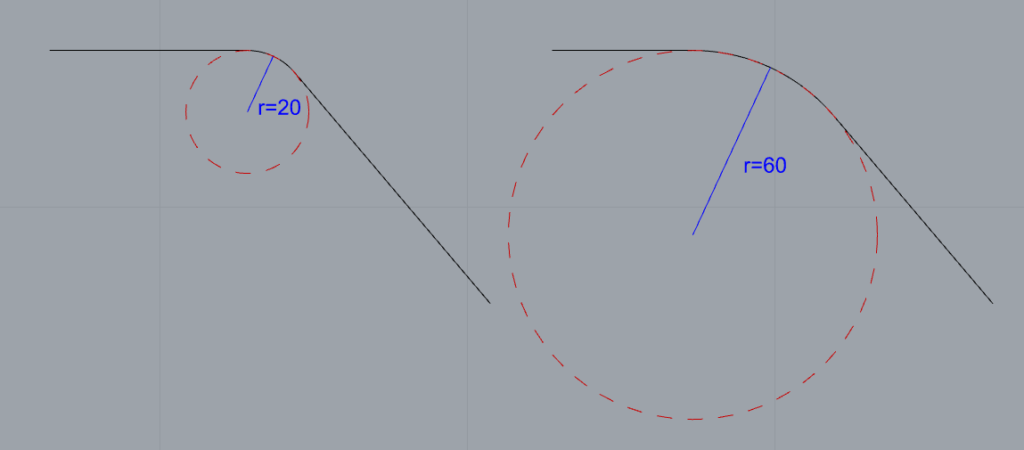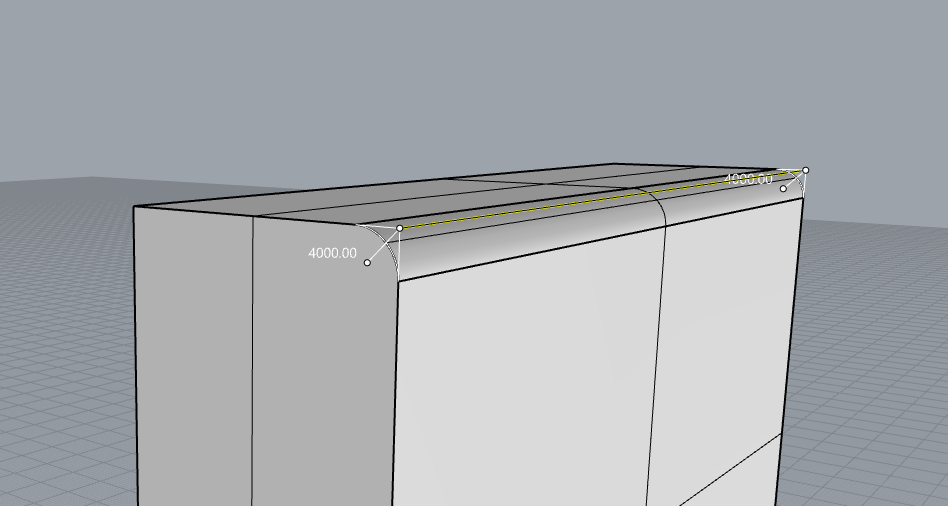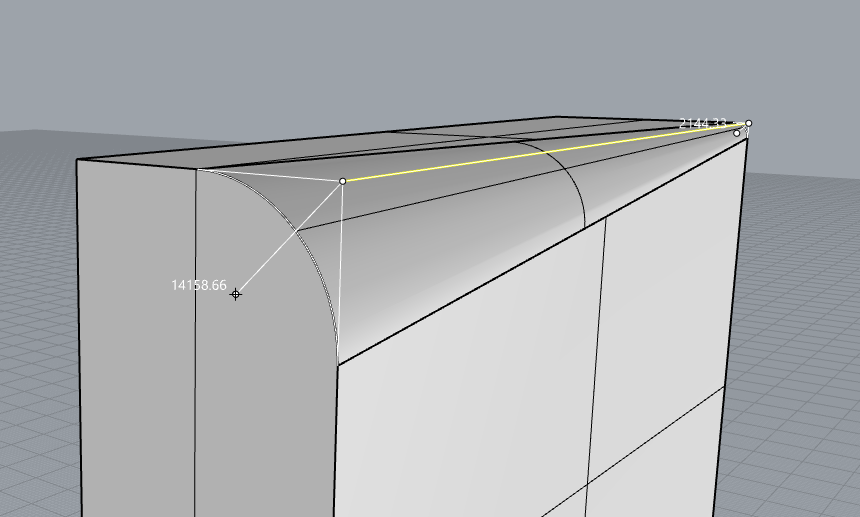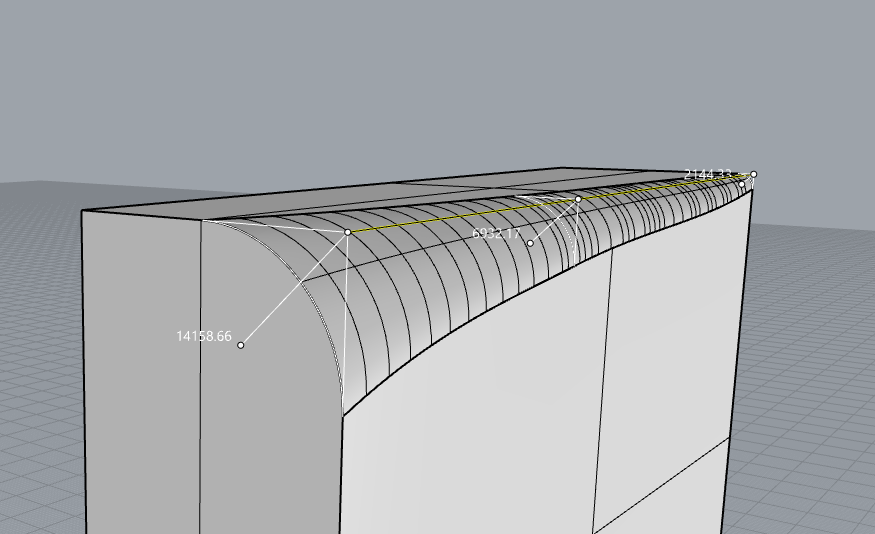- Home
- /
- 3Dモデリング
- /
- Rhinoceros
- /
- 近未来的なデザインも可能に!?-Filletコマンド!-
近未来的なデザインも可能に!?-Filletコマンド!-

こんにちは。
建築を勉強する上で様々な建築物を見ていると、誰もが一度はザハ・ハディドのような近未来的なデザインに興味を持つのではないでしょうか。
そこで今回は、近未来的なデザイン要素の一つである角がとれた造形を作ることのできるコマンドFilletについて説明していこうと思います。
Filletをうまく使うとこのようなかたちも簡単につくれちゃいます!
[PR]
Filletとは
では、具体的にFilletコマンドを使うと何ができるのかというと、
Filletを行うことによって、二つの直線を滑らかにつなげたり、角ばったポリカーブの角や、ソリッドのエッジを滑らかにすることができます。
言葉で説明するより、実際のものを見たほうが100倍分かりやすいので実際ににFilletをしてみると、
曲線の場合
次のようなバラバラな5つの曲線が、
このように、滑らかにつながり(赤の線がFilletによる線)
ソリッドのエッジの場合
この立方体のエッジをfilletすることで、
64
角のとれた立方体を作ることができます。
表示を変更すると、よりこの丸みが伝わるかとおもいます。
では、このFilletを具体的にどのようにしておこなうのか見ていきましょう。
曲線とソリッドのエッジでは少しやり方が異なるので二つに分けて、説明していきます。
[求人情報]
曲線のFillet
曲線のFilletには実はコマンドが二つあります。
一つ目が、「曲線をフィレット」”Fillet”
そしてもう一つが、「コーナーをフィレット」”FilletCorners”です。
この二つの違いとしては、
単なる”Fillet”は、“二つの”曲線を滑らかにつなぐのに対して、
“FilletCorners”は、“一つの”角ばった曲線を滑らかにすることができます。
この違いさえ理解できていれば、コマンド自体は簡単で、
“Fillet”の場合、
1、Filletしたい二つの曲線(離れていても、つながっていても、交差していても良い)を選択する。
2、接続部の※Fillet半径を入力してEnter。
“FilletCorners”の場合
1、角をFilletしたいポリカーブを選択。
2、先ほどと同じく※Fillet半径を入力してEnter。
※Fillet半径とは
Fillet半径は以下の図のように、Filletで滑らかにつなぐ際の接合部の円弧半径のことです。
この値は小さければ急に、大きければより滑らかにつなぐことができます。
これだけで、曲線のFilletを行うことができます。
ソリッドエッジのFillet
ソリッドのエッジをFilletする場合は、コマンド「エッジをフィレット」”FilletEdge”を用いることによってソリッドのエッジを角の取れた滑らかな形にすることができます。
具体的には、コマンド”FilletEdge”を選択した後、ソリッドのエッジを選択する前にフィレット半径を指定した上で、ソリッドのエッジを選択し、Enterを押します。
そうすると、プレビューをオンにしておくと、フィレット後エッジがどのようになるのか確認することができます。
この際、エッジの両端のフィレット半径の表示が出ており、それぞれのフィレット半径について、白丸の点を動かすことによって別々で変更することができます。
また同一エッジ内で、均一なフィレットにするのではなく、真ん中だけ大きくフィレットさせたいなどというときは、フィレット半径を変更できる点を、「ハンドルを追加」を選択することによって追加することができ、より複雑なフィレットを行うことができます。
まとめ
これらのことを上手く使うと、自分には難しそうでできない!と思っていたような少し変わった形も簡単につくることができ、デザインの幅が広がります!
しかし、実はこのFilletには弱点もあり、複雑な図形に対して行うと、穴が開いたりしてうまくいかないことがよくあります…
その対処法については今後まとめて記事にしていこうと思います!